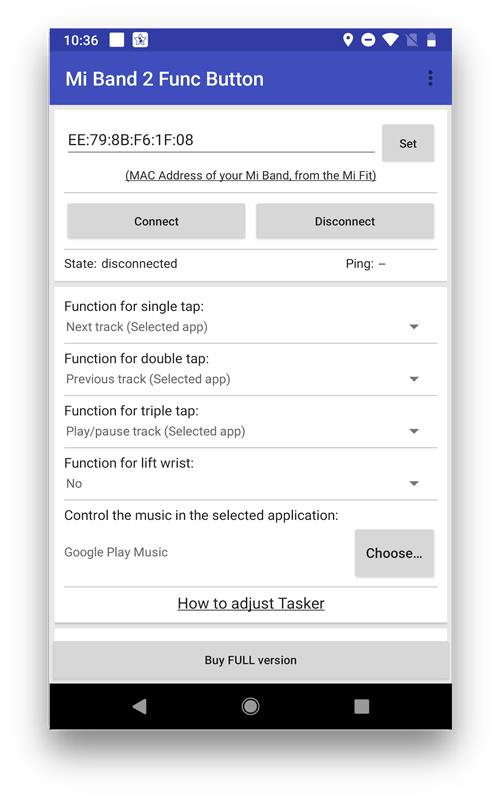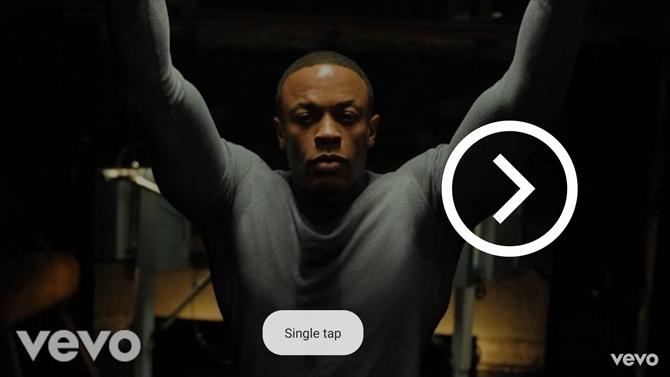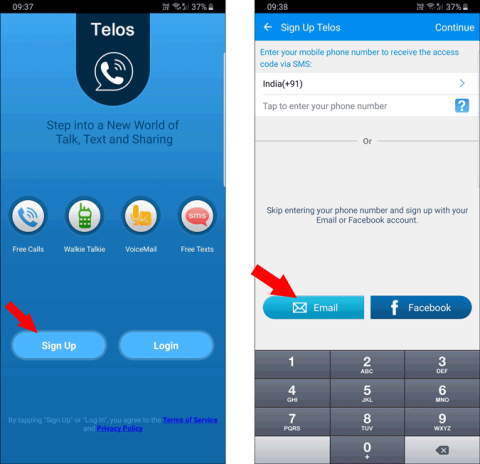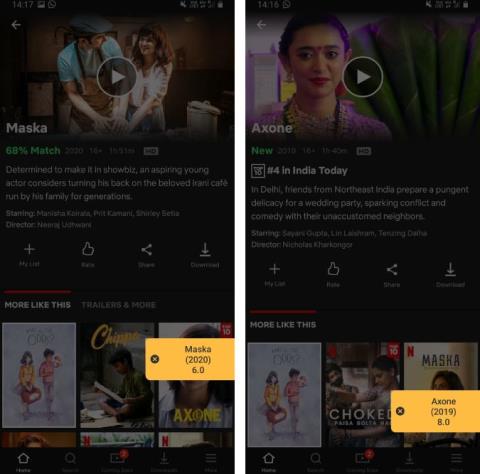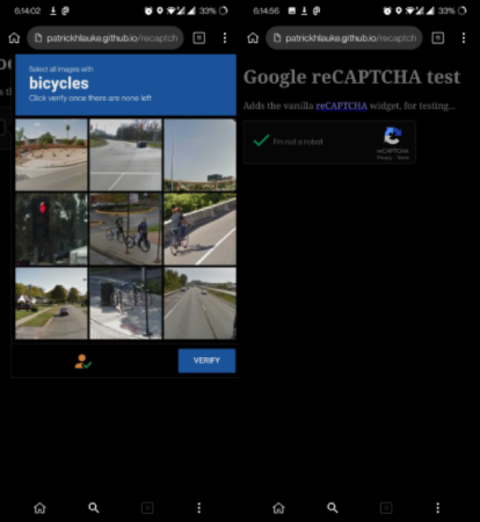Dein Mi Band ist mehr als ein einfacher Fitnesstracker. Wir haben Ihnen kürzlich gezeigt, wie Sie einen Windows-PC mit Mi Band 3/2 entsperren können. Und wie sich herausstellt, können Sie damit auch Musik von Ihrem Telefon aus steuern, ohne es aus der Tasche nehmen zu müssen. Oder noch besser, wenn Sie einen Smart TV oder Chromecast haben, können Sie mit Ihrem MI Band Songs darauf überspringen.
Mi Band ist ein Bluetooth-betriebener Aktivitätstracker, der zufällig eine Taste enthält, die wir zu unserem eigenen Vorteil nutzen werden. Um loszulegen, benötigen Sie Ihr Mi Band 2/3 und ein Android-Telefon. Sorry iPhone-Nutzer.

Damit dies funktioniert, verwenden wir eine Android-App eines Drittanbieters – die Mi Band 2-Funktionstaste , die auf den Tastendruck auf dem MI Band lauscht und beim Drücken die voreingestellte Steuerung an die angegebenen Apps weitergibt. Wenn ich zum Beispiel einen Musiktitel auf meinem Telefon ändern möchte, hört die App die Mi-Band und wenn ich die Taste darauf drücke, sendet sie ein Signal für den nächsten Titel an den Musikplayer. Der Musikplayer würde dann die Titel wechseln. Dies funktioniert für die meisten Apps, die ich verwendet habe, aber ich werde nicht sagen, dass es zuverlässig ist. Es kann manchmal abgehackt oder verzögert sein, aber das ist keine große Sache.
Mi Band 3 Musiksteuerung
Zuerst laden wir die Mi Band 2-Funktionstaste auf Ihr Android-Smartphone herunter. Sie können auf den Link tippen, um ihn aus dem Play Store herunterzuladen. Es ist kostenlos. Obwohl der Name MI Band 2 sagt, funktioniert es gut mit der Mi Band 3 App. 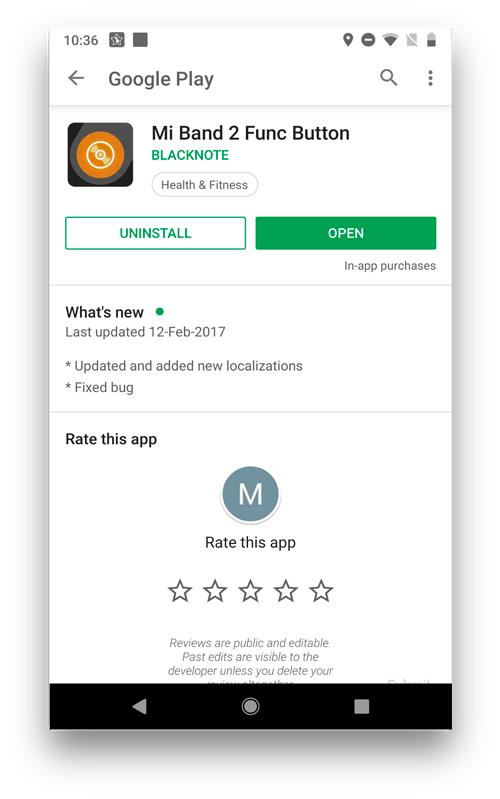 Als nächstes müssen Sie die App über die Bluetooth-Adresse mit Ihrem Mi Band koppeln. Um die Bluetooth-Adresse Ihres Mi Bands zu finden, gehen Sie einfach zur offiziellen Mi Fit-App und tippen Sie auf die Registerkarte Profil , wählen Sie das Mi Band aus und scrollen Sie nach unten, und dort finden Sie die Bluetooth-Adresse . Drücken Sie lange auf die Bluetooth-Adresse, um sie in Ihre Zwischenablage zu kopieren.
Als nächstes müssen Sie die App über die Bluetooth-Adresse mit Ihrem Mi Band koppeln. Um die Bluetooth-Adresse Ihres Mi Bands zu finden, gehen Sie einfach zur offiziellen Mi Fit-App und tippen Sie auf die Registerkarte Profil , wählen Sie das Mi Band aus und scrollen Sie nach unten, und dort finden Sie die Bluetooth-Adresse . Drücken Sie lange auf die Bluetooth-Adresse, um sie in Ihre Zwischenablage zu kopieren.
Gehen Sie als Nächstes zurück zur Funktionstasten -App und fügen Sie die Bluetooth-Adresse neben der Set-Taste ein und tippen Sie auf Set . Dies sollte Ihr Mi Band mit der Mi Band 2-Funktionstasten-App verknüpfen.
Verbinden Sie das Mi Band mit der Function-App, indem Sie die Verbindungstaste drücken, und Sie können jetzt Funktionen einstellen. Sie können Funktionen für einfaches, doppeltes und dreifaches Tippen einstellen .
Eine kleine Sache, die ich erklären sollte, bevor ich fortfahre, Mi Band hat keine physische Taste, daher kann die App das doppelte und dreifache Tippen nicht erkennen, nur das einfache Tippen würde für Mi Band 3 funktionieren. Für die Verwendung von doppeltem Tippen und dreifachem Tippen tippen Sie auf das Mi Band 2.
Um die Dinge einfach zu halten, werde ich den nächsten Track der Single-Tap-Funktion zuweisen.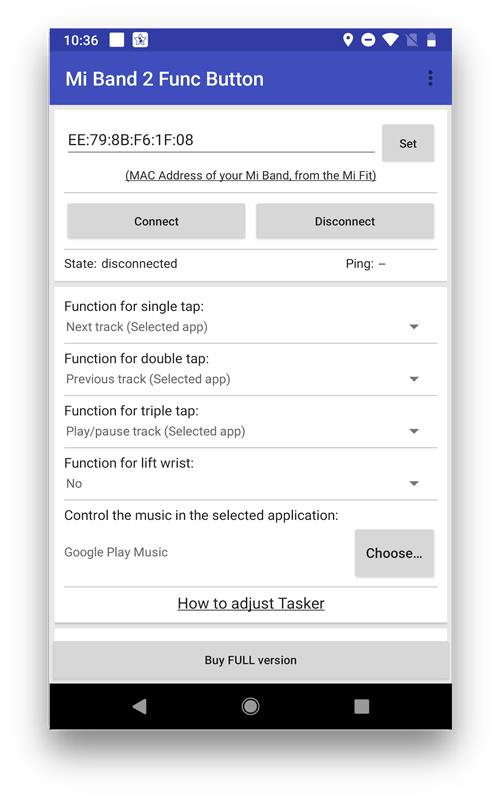
Wählen Sie nun die Apps aus, mit denen Sie das Mi Band verwenden möchten, ich verwende Google Play Music und YouTube regelmäßig und es funktioniert gut für diese Apps. Ich habe diese App nicht für jede App getestet, also müssten Sie sie für Ihre Lieblings-Apps testen.
Gehen Sie zu einer Musik-App oder YouTube und starten Sie die Wiedergabe einer Playlist, und wann immer Sie den Titel ändern möchten, tippen Sie einfach auf die Schaltfläche auf dem Mi Band und es ändert den Titel in der Musik-App.
Es gibt noch eine Sache, die Sie wissen sollten, ein Tippen würde nur funktionieren, wenn der Bildschirm auf dem Mi Band ausgeschaltet ist. Wenn er eingeschaltet ist, warten Sie einfach ein paar Sekunden, bis er schwarz wird, und Sie können jetzt Titel von Ihrem Mi Band wechseln.
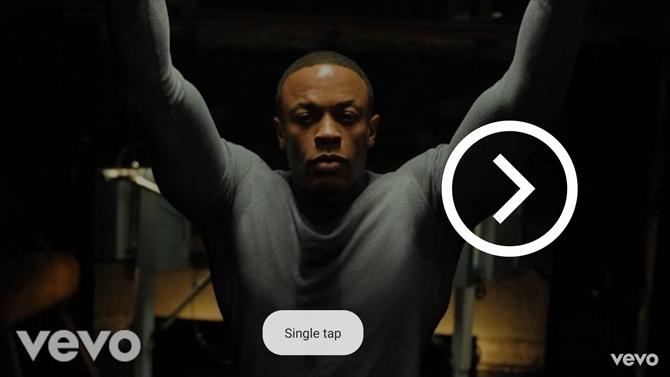
Genau wie bei jeder anderen Problemumgehung können Sie mit dieser Methode nicht alles tun. Es hat einige Einschränkungen, auf Mi Band 3 können Sie nur die Single-Tap-Funktion verwenden und Sie müssen warten, bis das Mi Band im Leerlauf ist, damit die Methode funktioniert. Ich schätze, man kann eine Kuh nur so viel melken. Insgesamt funktioniert diese Methode und lässt Sie einige coole Sachen mit Ihrem Mi Band machen. Sagen Sie uns in den Kommentaren unten, was Sie an kreativen Dingen mit Ihrem Mi Band machen.

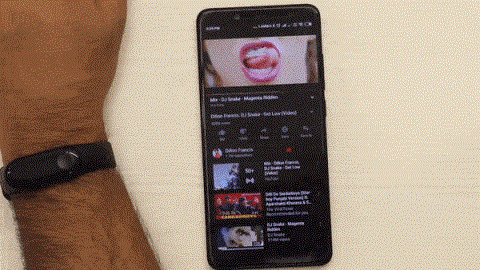

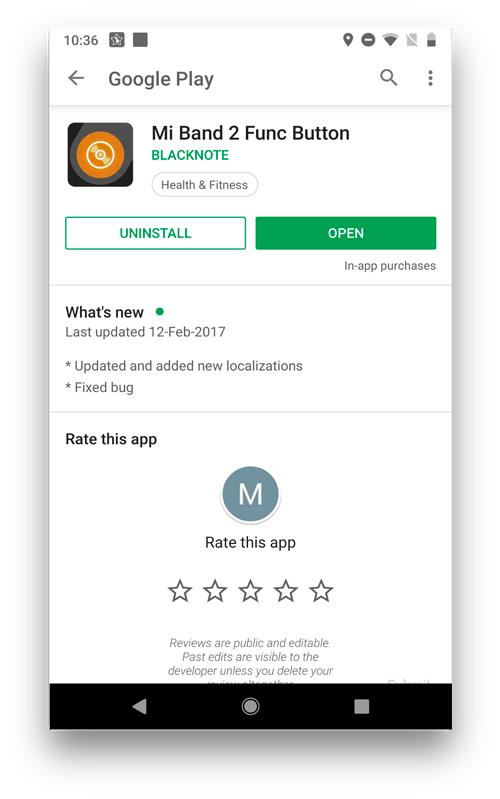 Als nächstes müssen Sie die App über die Bluetooth-Adresse mit Ihrem Mi Band koppeln. Um die Bluetooth-Adresse Ihres Mi Bands zu finden, gehen Sie einfach zur offiziellen Mi Fit-App und tippen Sie auf die Registerkarte Profil , wählen Sie das Mi Band aus und scrollen Sie nach unten, und dort finden Sie die Bluetooth-Adresse . Drücken Sie lange auf die Bluetooth-Adresse, um sie in Ihre Zwischenablage zu kopieren.
Als nächstes müssen Sie die App über die Bluetooth-Adresse mit Ihrem Mi Band koppeln. Um die Bluetooth-Adresse Ihres Mi Bands zu finden, gehen Sie einfach zur offiziellen Mi Fit-App und tippen Sie auf die Registerkarte Profil , wählen Sie das Mi Band aus und scrollen Sie nach unten, und dort finden Sie die Bluetooth-Adresse . Drücken Sie lange auf die Bluetooth-Adresse, um sie in Ihre Zwischenablage zu kopieren.